 Applet WeChat
Applet WeChat
 Développement de mini-programmes
Développement de mini-programmes
 Introduction à la méthode d'utilisation de sha1 pour implémenter le cryptage des mots de passe dans les mini-programmes WeChat
Introduction à la méthode d'utilisation de sha1 pour implémenter le cryptage des mots de passe dans les mini-programmes WeChat
Introduction à la méthode d'utilisation de sha1 pour implémenter le cryptage des mots de passe dans les mini-programmes WeChat
Cet article présente principalement des informations pertinentes sur l'explication détaillée de la mise en œuvre du cryptage des mots de passe par l'applet WeChat sha1. Les amis dans le besoin peuvent s'y référer
Explication détaillée de la mise en œuvre du cryptage des mots de passe par WeChat. applet sha1
Ajouter une fonction dans le fichier util.js dans utils pour convertir la chaîne en une chaîne cryptée hexadécimale
function encodeUTF8(s) {
var i, r = [], c, x;
for (i = 0; i < s.length; i++)
if ((c = s.charCodeAt(i)) < 0x80) r.push(c);
else if (c < 0x800) r.push(0xC0 + (c >> 6 & 0x1F), 0x80 + (c & 0x3F));
else {
if ((x = c ^ 0xD800) >> 10 == 0) //对四字节UTF-16转换为Unicode
c = (x << 10) + (s.charCodeAt(++i) ^ 0xDC00) + 0x10000,
r.push(0xF0 + (c >> 18 & 0x7), 0x80 + (c >> 12 & 0x3F));
else r.push(0xE0 + (c >> 12 & 0xF));
r.push(0x80 + (c >> 6 & 0x3F), 0x80 + (c & 0x3F));
};
return r;
};
// 字符串加密成 hex 字符串
function sha1(s) {
var data = new Uint8Array(encodeUTF8(s))
var i, j, t;
var l = ((data.length + 8) >>> 6 << 4) + 16, s = new Uint8Array(l << 2);
s.set(new Uint8Array(data.buffer)), s = new Uint32Array(s.buffer);
for (t = new DataView(s.buffer), i = 0; i < l; i++)s[i] = t.getUint32(i << 2);
s[data.length >> 2] |= 0x80 << (24 - (data.length & 3) * 8);
s[l - 1] = data.length << 3;
var w = [], f = [
function () { return m[1] & m[2] | ~m[1] & m[3]; },
function () { return m[1] ^ m[2] ^ m[3]; },
function () { return m[1] & m[2] | m[1] & m[3] | m[2] & m[3]; },
function () { return m[1] ^ m[2] ^ m[3]; }
], rol = function (n, c) { return n << c | n >>> (32 - c); },
k = [1518500249, 1859775393, -1894007588, -899497514],
m = [1732584193, -271733879, null, null, -1009589776];
m[2] = ~m[0], m[3] = ~m[1];
for (i = 0; i < s.length; i += 16) {
var o = m.slice(0);
for (j = 0; j < 80; j++)
w[j] = j < 16 ? s[i + j] : rol(w[j - 3] ^ w[j - 8] ^ w[j - 14] ^ w[j - 16], 1),
t = rol(m[0], 5) + f[j / 20 | 0]() + m[4] + w[j] + k[j / 20 | 0] | 0,
m[1] = rol(m[1], 30), m.pop(), m.unshift(t);
for (j = 0; j < 5; j++)m[j] = m[j] + o[j] | 0;
};
t = new DataView(new Uint32Array(m).buffer);
for (var i = 0; i < 5; i++)m[i] = t.getUint32(i << 2);
var hex = Array.prototype.map.call(new Uint8Array(new Uint32Array(m).buffer), function (e) {
return (e < 16 ? "0" : "") + e.toString(16);
}).join("");
return hex;
};Exporter fonction
module.exports = {
formatTime: formatTime,
sha1:sha1
}De cette façon, vous pouvez l'appeler dans d'autres pages
var util = require('../../utils/util.js')
util.sha1("123456")Prenez le mot de passe 123456 à titre d'exemple, le résultat du cryptage en ligne
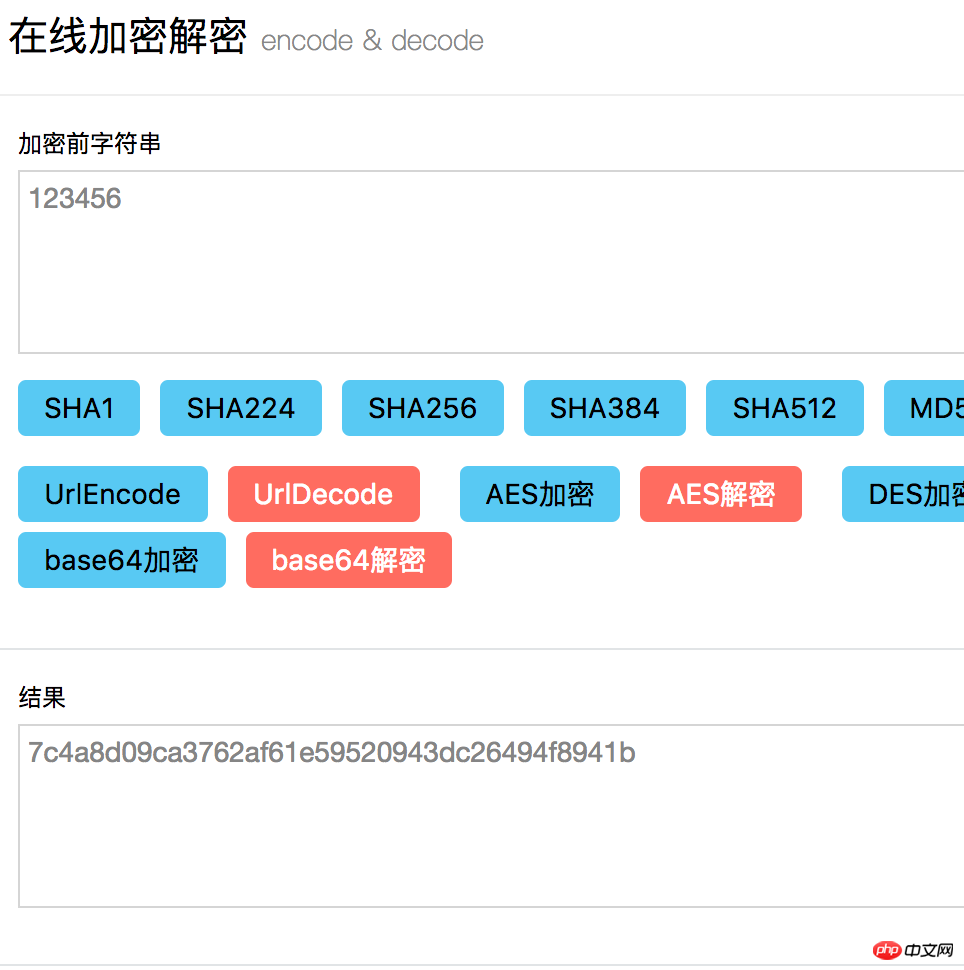
le résultat de l'appel dans l'applet

le résultat du cryptage est le même
Ce qui précède est le contenu détaillé de. pour plus d'informations, suivez d'autres articles connexes sur le site Web de PHP en chinois!

Outils d'IA chauds

Undresser.AI Undress
Application basée sur l'IA pour créer des photos de nu réalistes

AI Clothes Remover
Outil d'IA en ligne pour supprimer les vêtements des photos.

Undress AI Tool
Images de déshabillage gratuites

Clothoff.io
Dissolvant de vêtements AI

AI Hentai Generator
Générez AI Hentai gratuitement.

Article chaud

Outils chauds

Bloc-notes++7.3.1
Éditeur de code facile à utiliser et gratuit

SublimeText3 version chinoise
Version chinoise, très simple à utiliser

Envoyer Studio 13.0.1
Puissant environnement de développement intégré PHP

Dreamweaver CS6
Outils de développement Web visuel

SublimeText3 version Mac
Logiciel d'édition de code au niveau de Dieu (SublimeText3)
 Comment résoudre le problème selon lequel Windows 11 vous demande de saisir le nom d'utilisateur et le mot de passe de l'administrateur pour continuer ?
Apr 11, 2024 am 09:10 AM
Comment résoudre le problème selon lequel Windows 11 vous demande de saisir le nom d'utilisateur et le mot de passe de l'administrateur pour continuer ?
Apr 11, 2024 am 09:10 AM
Lorsque vous utilisez le système Win11, vous rencontrerez parfois une invite vous demandant de saisir le nom d'utilisateur et le mot de passe de l'administrateur. Cet article explique comment gérer cette situation. Méthode 1 : 1. Cliquez sur [Logo Windows], puis appuyez sur [Maj+Redémarrer] pour passer en mode sans échec ou entrez en mode sans échec de cette façon : cliquez sur le menu Démarrer et sélectionnez Paramètres ; Sélectionnez « Mise à jour et sécurité » ; sélectionnez « Redémarrer maintenant » dans « Récupération » après avoir redémarré et saisi les options, sélectionnez - Dépannage - Options avancées - Paramètres de démarrage -&mdash.
 Comment définir le mot de passe WiFi du routeur à l'aide d'un téléphone mobile (en utilisant le téléphone mobile comme outil)
Apr 24, 2024 pm 06:04 PM
Comment définir le mot de passe WiFi du routeur à l'aide d'un téléphone mobile (en utilisant le téléphone mobile comme outil)
Apr 24, 2024 pm 06:04 PM
Les réseaux sans fil sont devenus un élément indispensable de la vie des gens dans le monde numérique d'aujourd'hui. Il est toutefois particulièrement important de protéger la sécurité des réseaux sans fil personnels. Définir un mot de passe fort est essentiel pour garantir que votre réseau WiFi ne puisse pas être piraté par d'autres. Pour assurer la sécurité de votre réseau, cet article vous présentera en détail comment utiliser votre téléphone mobile pour modifier le mot de passe WiFi du routeur. 1. Ouvrez la page de gestion du routeur - Ouvrez la page de gestion du routeur dans le navigateur mobile et saisissez l'adresse IP par défaut du routeur. 2. Entrez le nom d'utilisateur et le mot de passe de l'administrateur - Pour y accéder, entrez le nom d'utilisateur et le mot de passe de l'administrateur corrects dans la page de connexion. 3. Accédez à la page des paramètres sans fil – recherchez et cliquez pour accéder à la page des paramètres sans fil, dans la page de gestion du routeur. 4. Trouvez le Wi-Fi actuel
 Comment utiliser Passkey pour votre compte Microsoft
Feb 19, 2024 am 11:03 AM
Comment utiliser Passkey pour votre compte Microsoft
Feb 19, 2024 am 11:03 AM
Passkey est un moyen de connexion plus avancé et plus sécurisé et peut être utilisé avec un compte Microsoft. Cet article vous expliquera comment utiliser Passkey dans votre compte Microsoft, vous présentera ses avantages et les différences avec les mots de passe. Avant d'entrer dans les détails, nous soulignons que si vous oubliez fréquemment vos mots de passe ou si vous devez vous connecter rapidement, Passkey sera généralement mieux pour vous. Qu'est-ce que le mot de passe ? En quoi sont-ils différents des mots de passe ? Les mots de passe constituent une méthode d'authentification avancée et sécurisée qui peut remplacer les connexions par mot de passe traditionnelles. Chaque application possède une clé unique, garantissant la sécurité et empêchant les menaces telles que le phishing. Les utilisateurs peuvent confirmer leur identité par e-mail et mot de passe, ou utiliser la reconnaissance faciale, l'empreinte digitale ou la clé de sécurité.
 Tutoriel pour changer le mot de passe wifi sur téléphone mobile (opération simple)
Apr 26, 2024 pm 06:25 PM
Tutoriel pour changer le mot de passe wifi sur téléphone mobile (opération simple)
Apr 26, 2024 pm 06:25 PM
Les réseaux sans fil sont devenus un élément indispensable de nos vies avec le développement rapide d'Internet. Afin de protéger les informations personnelles et la sécurité du réseau, il est cependant très important de changer régulièrement votre mot de passe wifi. Pour vous aider à mieux protéger la sécurité de votre réseau domestique, cet article vous présentera un tutoriel détaillé sur la façon d'utiliser votre téléphone mobile pour changer votre mot de passe WiFi. 1. Comprenez l'importance des mots de passe Wi-Fi. Les mots de passe Wi-Fi constituent la première ligne de défense pour protéger les informations personnelles et la sécurité du réseau. À l'ère d'Internet, comprendre son importance permet de mieux comprendre pourquoi vous devez changer régulièrement votre mot de passe. 2. Confirmez que le téléphone est connecté au wifi. Tout d'abord, assurez-vous que le téléphone est connecté au réseau wifi dont vous souhaitez modifier le mot de passe avant de modifier le mot de passe wifi. 3. Ouvrez le menu des paramètres du téléphone et accédez au menu des paramètres du téléphone.
 Mot de passe incorrect, méfiez-vous de l'avertissement BitLocker
Mar 26, 2024 am 09:41 AM
Mot de passe incorrect, méfiez-vous de l'avertissement BitLocker
Mar 26, 2024 am 09:41 AM
Cet article explique comment résoudre le problème des mots de passe erronés, en particulier la nécessité d'être prudent lors du traitement des avertissements BitLocker. Cet avertissement est déclenché lorsqu'un mot de passe incorrect est saisi plusieurs fois dans BitLocker pour déverrouiller le lecteur. Habituellement, cet avertissement se produit car le système dispose d'une politique qui limite les tentatives de connexion incorrectes (généralement trois tentatives de connexion sont autorisées). Dans ce cas, l'utilisateur recevra un message d'avertissement approprié. Le message d'avertissement complet est le suivant : Le mot de passe saisi est incorrect. Veuillez noter que la saisie continue de mots de passe incorrects entraînera le verrouillage du compte afin de protéger la sécurité de vos données. Si vous devez déverrouiller votre compte, vous devrez utiliser une clé de récupération BitLocker. Le mot de passe est incorrect, méfiez-vous de l'avertissement BitLocker que vous recevez lorsque vous vous connectez à votre ordinateur
 Comment supprimer le mot de passe de l'écran de verrouillage de Windows 10 maintenant
Jan 09, 2024 pm 03:33 PM
Comment supprimer le mot de passe de l'écran de verrouillage de Windows 10 maintenant
Jan 09, 2024 pm 03:33 PM
Après la mise à niveau du système win101909, certains amis voudront peut-être annuler le mot de passe de l'écran de verrouillage de leur ordinateur. Si vous ne savez pas quoi faire, je pense que nous pouvons trouver les options de compte dans la fenêtre des paramètres de l'ordinateur. Jetons un coup d'œil aux méthodes spécifiques. Comment annuler le mot de passe de l'écran de verrouillage dans win101909 : 1. Appuyez d'abord sur Win+I pour ouvrir l'interface des paramètres. 2. Recherchez ensuite l'option de connexion au compte, puis définissez-la comme indiqué sur la figure. Comment annuler la connexion par mot de passe à la mise sous tension dans win101909 : 1. Exécutez regedit pendant l'exécution pour ouvrir le registre et accédez au chemin suivant : HKEY_LOCAL_MACHINE\SOFTWARE\Microsoft\WindowsNT\Cu
 Que dois-je faire si mon mot de passe Win10 ne répond pas aux exigences de la politique de mot de passe ? Que faire si le mot de passe de mon ordinateur ne répond pas aux exigences de la politique ?
Jun 25, 2024 pm 04:59 PM
Que dois-je faire si mon mot de passe Win10 ne répond pas aux exigences de la politique de mot de passe ? Que faire si le mot de passe de mon ordinateur ne répond pas aux exigences de la politique ?
Jun 25, 2024 pm 04:59 PM
Dans le système Windows 10, la politique de mot de passe est un ensemble de règles de sécurité visant à garantir que les mots de passe définis par les utilisateurs répondent à certaines exigences de force et de complexité. Si le système vous indique que votre mot de passe ne répond pas aux exigences de la politique de mot de passe, cela signifie généralement que votre mot de passe est défini. Le mot de passe ne répond pas aux exigences définies par les normes Microsoft en matière de complexité, de longueur ou de types de caractères, alors comment éviter cela ? Les utilisateurs peuvent trouver directement la politique de mot de passe sous la politique de l'ordinateur local pour effectuer des opérations. Jetons un coup d'œil ci-dessous. Solutions qui ne sont pas conformes aux spécifications de la politique de mot de passe : Modifier la longueur du mot de passe : Selon les exigences de la politique de mot de passe, nous pouvons essayer d'augmenter la longueur du mot de passe, par exemple en changeant le mot de passe d'origine à 6 chiffres en 8 chiffres ou plus. Ajoutez des caractères spéciaux : les politiques de mot de passe nécessitent souvent l'inclusion de caractères spéciaux tels que @, #, $, etc. je
 Comment accéder au système si vous oubliez le mot de passe de mise sous tension de votre ordinateur Win10_Que faire si vous oubliez le mot de passe de mise sous tension de votre ordinateur Win10
Mar 28, 2024 pm 02:35 PM
Comment accéder au système si vous oubliez le mot de passe de mise sous tension de votre ordinateur Win10_Que faire si vous oubliez le mot de passe de mise sous tension de votre ordinateur Win10
Mar 28, 2024 pm 02:35 PM
1. Téléchargez et installez l'outil de réinstallation du système en un clic de Xiaobai sur un autre ordinateur, insérez un disque USB vide pour créer un disque de démarrage USB. Pour des didacticiels spécifiques, veuillez vous référer à : 2. Insérez le disque de démarrage USB dans l'ordinateur à modifier. le mot de passe pour redémarrer et appuyez sur la touche de raccourci Démarrer. Généralement, la touche de raccourci de démarrage est l'une des touches F12, F8, F9, F10 et ESC. Ensuite, l'interface de démarrage apparaît, sélectionnez l'option du disque USB et appuyez sur Entrée pour entrer. 3. Sélectionnez [1] pour démarrer win10x64PE et appuyez sur Entrée pour confirmer. 4. Sélectionnez l'outil de modification de mot de passe sur le bureau et double-cliquez pour l'ouvrir. 5. Ensuite, une liste de noms de comptes apparaît, sélectionnez le compte dont vous devez modifier le mot de passe et ouvrez-le. 6. Cliquez sur la commande Modifier le mot de passe ci-dessous, saisissez deux fois le nouveau mot de passe, puis cliquez sur OK pour enregistrer les modifications. 7. Enfin, débranchez la clé USB et redémarrez l'ordinateur. Tout sera alors normal.





